Teams登录时切换账号很简单,用户可以点击右上角的个人头像,在菜单中选择“注销”退出当前账号,然后输入新的账号信息重新登录即可。在新版Teams中,还支持添加多个账号,用户能够直接在账号列表中一键切换,无需频繁退出登录,从而方便同时管理工作账号与个人账号。

桌面端切换账号步骤
点击头像进入账户与组织
-
找到头像入口的位置: 在Teams桌面端应用界面的右上角,会显示用户当前的头像或姓名缩写,这个区域是进入账户管理与组织切换的主要入口。用户只需要点击该头像,就能展开下拉菜单,其中包含账户信息、组织列表以及设置选项。这一步是所有后续切换操作的基础。
-
查看当前登录的账户信息: 在点击头像后弹出的菜单中,用户可以清楚地看到当前登录的Microsoft 365账户及其所在组织。如果用户在企业环境中加入了多个租户,或同时拥有工作账户与个人账户,这里会显示出对应的标识。通过这个入口,用户能够直观确认当前使用的身份是否正确,避免在错误的组织下开展工作。
-
进入账户与组织管理页面: 除了快速切换,用户还可以通过头像菜单进一步进入账户与组织的详细管理页面,在那里可以添加新账户、退出已有账户,或调整组织的显示顺序。这为后续进行更复杂的账户操作提供了基础通道,同时也让用户能在同一个应用中集中管理不同身份。
添加新账户并授权登录
-
选择添加账户选项: 当用户需要在桌面端Teams中使用另一个身份时,可以通过点击头像菜单中的“添加账户”选项来开始操作。这个过程会弹出一个新的登录窗口,要求用户输入新的账户信息,例如工作或学校的电子邮件地址。
-
完成身份验证过程: 输入新账户后,系统会引导用户进行Microsoft账户或组织目录的验证。这通常包括输入密码、接收验证码或通过多因素认证应用进行确认。对于企业账户,还可能触发条件访问策略,如要求设备合规性检查或VPN连接。完成这一系列验证步骤后,新账户就会被成功添加到Teams应用中。
-
授权应用访问权限: 在部分情况下,尤其是首次将账户添加到某个设备时,系统会提示用户授予Teams必要的权限,例如访问日历、联系人或文件。这些授权是保证Teams正常运行的关键步骤,如果用户在此阶段拒绝授权,可能会导致新账户下某些功能无法使用。因此在添加账户过程中,建议用户仔细阅读授权提示并正确确认。
在账户列表中快速切换
-
使用头像菜单进行切换: 当Teams桌面端绑定了多个账户后,用户再次点击右上角头像时,就能在下拉菜单中看到账户列表。每个账户都会显示对应的姓名、组织或电子邮件地址,用户只需点击需要切换的账户,就能在不同身份之间快速跳转。
-
切换时的界面表现: 成功切换账户后,Teams界面会自动刷新,以当前账户身份重新加载消息、会议和文件等内容。如果切换到的是另一个组织,整个侧边栏的应用结构和聊天列表也会随之改变。用户可以通过这种方式在不同的团队环境中无缝工作,而无需退出重新登录。
-
注意同步与通知问题: 在多账户并行使用的场景下,Teams会为所有已登录的账户保持后台同步,并根据通知设置推送消息和提醒。但需要注意的是,桌面端的主界面一次只能展示一个账户,当用户切换到另一个身份时,当前账户的消息虽然不会丢失,但在界面中暂时不可见。因此用户需要定期在账户列表中切换,以避免错过重要通知。
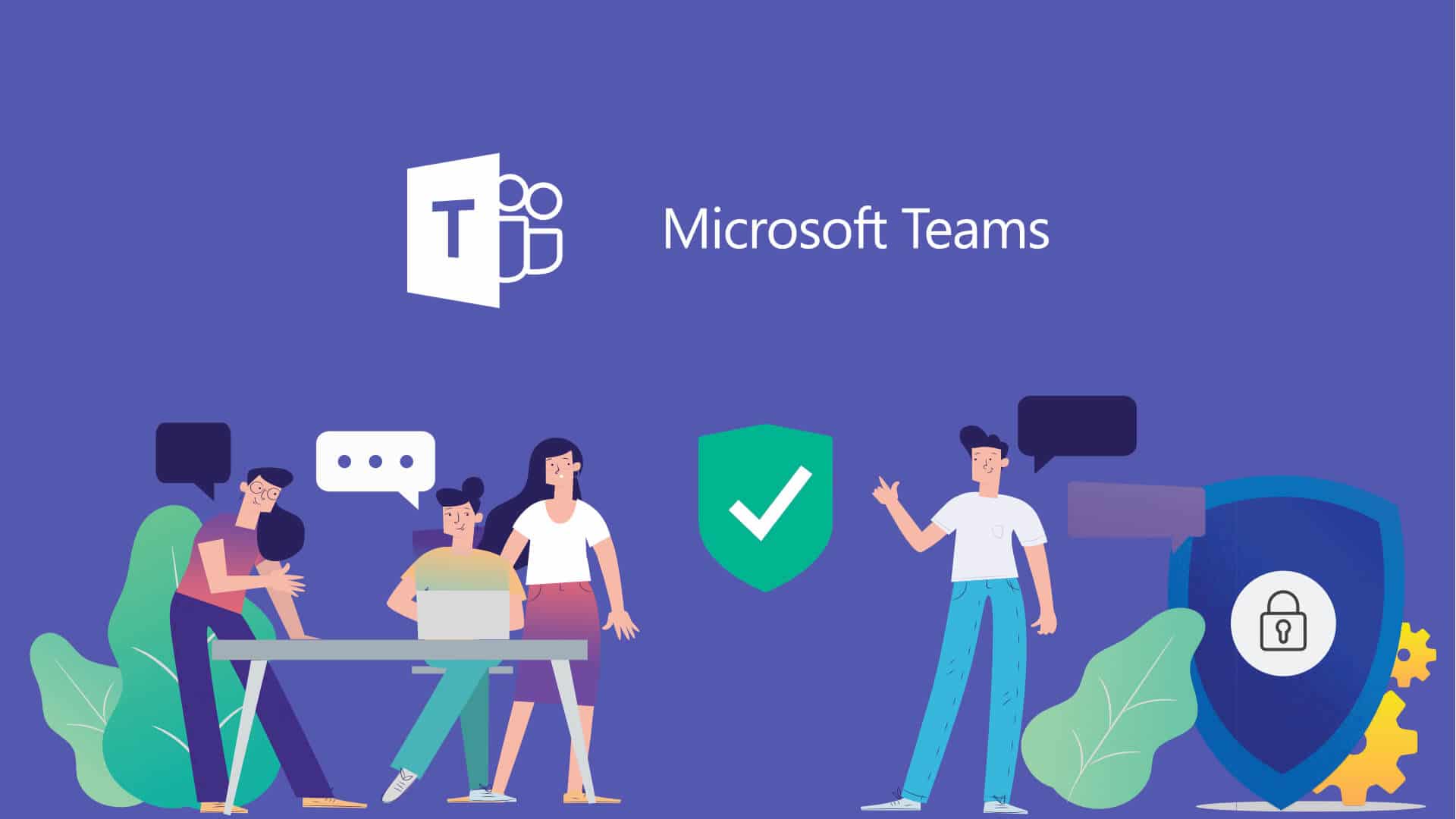
网页版切换账号方法
退出当前会话并清理浏览器登录状态
-
退出当前账户的必要性: 在Teams网页版中,如果用户希望切换到另一个Microsoft账户或组织,首先需要退出当前的登录会话。因为浏览器会缓存用户的登录凭据,如果不先退出,系统会自动识别并继续使用现有账户,导致无法切换到新身份。因此,用户应当在Teams网页右上角点击个人头像,选择“退出登录”,确保当前会话被彻底关闭。
-
清理浏览器缓存与Cookie: 退出登录后,浏览器中仍可能残留与Teams相关的Cookie和缓存信息,这会导致再次访问Teams时自动回到原有账户。为避免这一问题,用户需要在浏览器设置中清除Cookie和缓存,尤其是与Microsoft域名相关的内容。通过清理浏览器数据,用户可以确保下一次访问时会重新跳转到登录页面,从而能够自由输入新的账号信息。
-
确保彻底断开连接: 在企业环境下,有些用户启用了单点登录(SSO),即使退出Teams网页,也可能会因为浏览器保存的组织凭据而再次自动登录。在这种情况下,除了清理缓存外,用户还需要退出浏览器同步账户或关闭与企业目录绑定的会话。只有确保所有与身份验证相关的凭据被清除,用户才能真正自由地切换到另一个账号。
使用无痕窗口登录不同账户
-
无痕窗口的优势: 浏览器的无痕模式(或隐身模式)能够在一个独立环境中运行,不会共享已有的Cookie和缓存数据。这意味着用户在无痕窗口中打开Teams时,会被视为全新的会话,不会继承当前浏览器中已经登录的账户信息。通过这种方式,用户可以轻松登录另一个账号,而无需影响主浏览器窗口中的工作。
-
同时使用多个账户: 无痕模式最大的好处是支持多账户并行使用。用户可以在常规浏览器窗口保持公司账户登录,同时在无痕窗口中登录个人或测试账户,从而实现双重身份同时在线。这种方式对于需要在不同组织之间频繁切换的管理员或开发者非常实用,因为无需反复退出和重新登录。
-
注意无痕窗口的限制: 需要注意的是,无痕模式关闭窗口后,所有的登录状态都会被清除,因此如果用户希望长期保持另一个账号在线,就必须在每次打开新无痕窗口时重新输入凭据。此外,无痕模式可能不支持浏览器插件的完整功能,这可能会对某些Teams扩展功能产生影响。因此,用户在使用无痕模式切换账号时,应根据实际需求权衡便利性和局限性。
通过组织切换器在租户间切换
-
组织切换器的作用: 对于已经加入多个组织或租户的用户,Teams网页版提供了“组织切换器”功能。在登录同一个Microsoft账户的情况下,用户可以通过右上角的组织列表,在不同的租户之间切换,而无需完全退出登录。这种方式非常适合在同一个主账户下管理多个工作空间的用户,例如顾问型员工或跨部门协作者。
-
切换时的体验: 当用户在组织切换器中选择另一个租户时,Teams页面会自动刷新,并加载该组织下的聊天、团队、会议和应用环境。虽然用户依旧使用相同的账户凭据,但不同组织的数据是完全隔离的。这种方式能让用户在同一浏览器中快速访问多个工作环境,而不需要使用多个账户或浏览器。
-
组织策略的影响: 需要注意的是,并非所有组织都会允许自由切换。如果某个租户的管理员启用了严格的条件访问策略,用户可能在切换时需要重新验证,甚至可能被限制访问某些功能。此外,不同组织的插件和应用权限设置也可能不同,用户在切换时会发现可用的功能列表发生变化。因此在使用组织切换器时,应根据具体组织的策略和权限进行调整,确保在不同环境中都能顺利工作。
移动端切换账号指南
iOS添加与切换工作或学校账户
-
在设置中添加新账户: 当用户在iOS设备上使用Teams时,如果需要切换到另一个工作或学校账户,可以在应用右上角点击头像,进入“账户与组织”管理页面。在这个界面中,用户可以选择“添加账户”,输入新的Microsoft 365账户邮箱地址,然后根据提示完成身份验证。通过这种方式,用户能够在同一设备上绑定多个不同身份的账户,以便日常切换。
-
通过身份验证完成登录: 添加新账户的过程中,系统会要求用户完成密码输入和二步验证,例如短信验证码或Authenticator应用的多因素认证。对于加入组织的企业账户,还可能要求设备合规检测或VPN验证。在iOS环境下,整个过程与桌面端类似,但界面更加简化,通常在短时间内就能完成登录,使得用户可以更高效地在不同账户之间切换。
-
在账户列表中切换身份: 当新账户添加成功后,用户在Teams的头像菜单下就能看到多个账户选项。只需点击需要使用的账户,应用就会自动切换到该身份下的工作环境,聊天、会议和团队内容都会即时更新。这样,用户在iPhone或iPad上即可快速完成从一个组织到另一个组织的跳转,无需频繁退出和重新输入凭据。
Android管理多个账户与通知
-
添加和保存多个账户: 在Android端Teams应用中,用户同样可以通过头像菜单进入“账户与组织”选项来添加新账户。Android的特点在于支持账户的长期保存,用户只需输入一次凭据,之后应用会自动在后台保存登录状态。这使得Android用户可以更方便地在多个账户之间自由切换,而无需每次重新验证。
-
通知管理的灵活性: Android系统允许Teams在不同账户之间分别推送通知。例如,用户既可以在工作账户下接收会议提醒,又可以在学校账户下接收课程通知。即使当前界面处于某个特定账户,其他账户的消息也会通过通知栏推送提示用户,保证不会错过重要信息。这种多账户并行的通知机制,极大地方便了需要同时处理多类事务的用户。
-
切换时的性能与优化: 在Android设备上,当用户切换到另一个账户时,Teams会自动刷新该账户下的内容,包括聊天记录、文件和会议安排。为了避免频繁切换导致的性能下降,Android版Teams在后台会保持账户数据的缓存,使得切换更加流畅。即便在低端设备上,应用也能在几秒内完成更新,保证良好的使用体验。
移动端在不同组织之间切换
-
组织切换器的使用方法: 在移动端Teams中,如果用户的一个账户被加入了多个组织,可以通过组织切换器功能在它们之间快速跳转。这个功能通常位于账户菜单下的“组织”列表中,用户选择对应的组织后,界面会刷新并载入该组织下的所有团队和频道。
-
切换带来的界面变化: 当用户在组织之间切换时,移动端Teams会重新加载该组织的专属内容,比如文件库、团队频道和会议安排。不同组织可能会启用不同的应用插件或权限策略,因此用户在切换后会明显看到功能和内容的差异。这种设计帮助用户快速进入目标组织的工作环境,而不会混淆不同组织的数据。
-
注意策略和权限限制: 在企业环境下,有些组织对移动端的访问设置了严格的条件访问策略,例如要求设备必须注册到企业管理系统或启用特定的安全应用。如果用户在切换组织时遇到阻断提示,通常是因为该组织对移动端访问有额外要求。用户可以联系组织管理员确认策略,或根据提示完成合规设置,确保顺利切换到目标组织使用Teams功能。
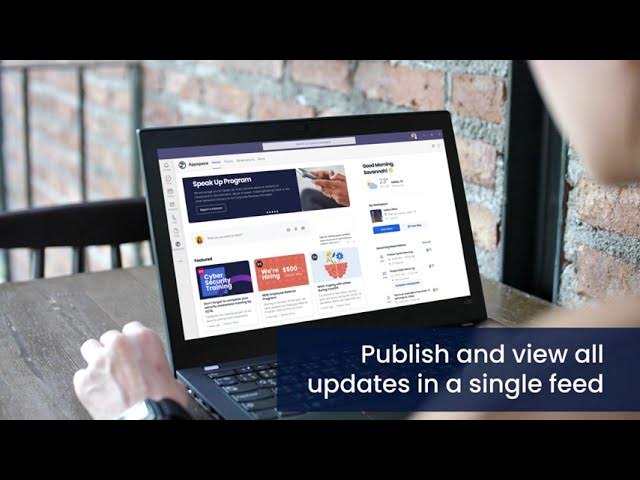
多租户与多账户并行使用
启用多账户支持的注意事项
-
确认Teams版本支持多账户: 要在桌面端或移动端使用多账户并行功能,首先需要确保Teams客户端已经更新到支持多账户切换的版本。早期版本的Teams在同一设备上只能登录一个账户,如果用户尝试添加多个身份会遇到限制。随着微软逐步优化,现代版本的Teams已经允许添加多个账户并在它们之间快速切换,但如果应用未更新到最新版本,用户可能无法使用该功能。因此,在启用前务必检查更新并确认当前客户端版本支持多账户。
-
区分不同租户的功能权限: 即使在同一应用中添加了多个账户,不同租户的功能权限依旧是相互独立的。例如,一个企业租户可能启用了严格的条件访问策略,而另一个学校租户则提供更宽松的文件共享设置。用户在切换时可能会发现某些功能在一个账户下可用,而在另一个账户下不可见。这并不是应用的问题,而是租户管理员的策略决定的。启用多账户功能时,用户需要明确不同租户的差异,以避免因功能缺失而产生困惑。
-
注意数据隔离与安全要求: 多账户并行使用虽然提高了效率,但也带来了数据隔离和安全方面的挑战。Teams会在后台为每个账户维护独立的数据缓存,如果用户在工作账户和个人账户之间频繁切换,需要注意不要将敏感文件误传到错误的组织或聊天窗口。此外,不同组织可能会强制要求设备加密、启用MFA或限制剪贴板功能,这些安全机制都会影响账户的并行体验。
在工作与个人版Teams之间切换
-
添加个人账户的步骤: Teams不仅支持企业或学校账户,还允许用户添加Microsoft个人账户。用户可以在应用的账户管理界面选择“添加个人账户”,输入个人邮箱并完成验证。这样,用户就能在一个应用中同时管理工作和个人生活相关的消息和会议,而无需下载两个不同版本的客户端。
-
切换时的界面区别: 当用户从工作版切换到个人版时,Teams界面会有明显变化。工作版界面通常包含团队频道、共享文件和会议安排,而个人版更强调聊天和家庭群组的使用场景。用户通过界面上的变化可以直观判断当前所处的身份环境,从而避免在错误的上下文中处理消息或任务。
-
跨身份处理通知的便利性: 在支持多账户的设备上,Teams能够同时为工作和个人账户推送通知。例如,用户正在处理公司的会议时,如果个人账户收到家庭成员的消息,通知会同时出现在设备上。这种跨身份的整合提升了使用便利性,但用户需要根据优先级设置好通知策略,避免在工作场景中被无关的提醒打扰。
处理来电与通知的路由优先级
-
同时接收多账户来电: 当用户在Teams中启用了多个账户时,系统会同时监听来自所有账户的来电请求。这意味着如果用户正在使用工作账户,但个人账户接收到呼叫,设备仍会弹出通知提示用户。这样,用户不会错过任何一个账户的通信需求,但同时也可能在繁忙时段面临过多的提醒。
-
通知路由的优先级规则: Teams会根据操作系统的通知管理机制以及应用内部的逻辑来决定提醒的优先级。通常情况下,正在活跃使用的账户会优先显示通知,而后台账户的提醒则会以系统弹窗的形式出现。用户如果需要更明确的控制,可以在设置中调整通知策略,例如仅在特定时段接收某个账户的通知。
-
优化体验的设置建议: 为了避免多账户通知相互干扰,用户可以合理规划通知策略。例如,将工作账户的通知设置为始终开启,而将个人账户的提醒设置为仅限非工作时间。同时,用户还可以利用Teams的“请勿打扰”模式,在集中处理工作任务时屏蔽其他账户的来电和提醒。通过这些方式,可以实现多账户并行下的高效通信管理,确保不会因为通知混乱而影响使用体验。

Teams能否同时登录多个账号?
可以。新版Teams支持多账号并行使用,用户可以在设置中添加多个工作或个人账号,并在界面中自由切换。
Teams切换账号后聊天记录会保留吗?
会保留。Teams的聊天记录和文件都存储在云端,更换账号不会影响已登录账号下的记录,但不同账号的内容不会合并。
Teams移动端如何切换账号?
在移动端应用中,点击左上角的头像,选择“设置”进入账号管理,可以快速切换或添加新账号。
切换Teams账号需要管理员权限吗?
不需要。普通用户即可切换账号,但如果组织管理员设置了限制策略,某些外部账号可能无法添加到同一客户端中。